🔥 Aprende YA Excel y Hojas de cálculo (Paso a paso) ⭐️
Summary
TLDREl script del video ofrece un tutorial paso a paso para crear y manipular hojas de cálculo tanto en Google Sheets como en Excel. Se enseña cómo agregar datos, aplicar formato, calcular promedios y ordenar información. También se muestra cómo crear gráficos para representar visualmente los datos. El objetivo es ayudar a los espectadores a mejorar sus habilidades con hojas de cálculo, con ejemplos prácticos y una comparación entre ambas plataformas.
Takeaways
- 😀 Aprende a crear una hoja de cálculo desde cero, incluyendo la adición de datos y el formato de presentación.
- 🔍 Descubre cómo acceder a hojas de cálculo de Google y crear un nuevo documento en Excel.
- 🖥️ Experimenta la similitud en el proceso de creación y edición de hojas de cálculo tanto en Google como en Excel.
- ✍️ Aprende a dar formato a los datos en hojas de cálculo, incluyendo bordes, texto, alineación y colores de relleno.
- 📊 Conoce cómo calcular la media de calificaciones de estudiantes y aplicar fórmulas para automatizar el proceso.
- 📈 Explora la creación de gráficos a partir de los datos de la hoja de cálculo para una mejor representación visual.
- 🔢 Aprende a ordenar datos en la hoja de cálculo para analizarlos de manera más eficiente.
- 🔧 Conoce las opciones de configuración en gráficos, como cambiar colores, títulos y formatos de datos.
- 🗂️ Descubre cómo filtrar y ordenar datos en hojas de cálculo para una mejor organización y análisis.
- 💡 Este tutorial te ayudará a mejorar tus habilidades en hojas de cálculo, útiles para tareas académicas y profesionales.
Q & A
¿Cómo se puede crear una hoja de cálculo en Google Sheets?
-Para crear una hoja de cálculo en Google Sheets, escribe 'new' en la barra de direcciones y presiona la tecla Intro, lo que abrirá rápidamente una nueva hoja de cálculo.
¿Qué es la diferencia entre crear un documento de Excel y una hoja de cálculo de Google?
-La principal diferencia es el lugar donde se crean: Excel es un programa de Microsoft que se instala en tu computadora o se usa en línea, mientras que Google Sheets es un servicio en línea de Google que se accede directamente desde un navegador.
¿Cómo se renombra un documento de Excel guardado en OneDrive?
-Para renombrar un documento de Excel en OneDrive, haz clic en el botón 'Libro uno guardado en OneDrive', luego cambia el nombre de archivo a 'Calificaciones de primero', y presiona la tecla Intro para guardar el cambio.
¿Cómo se insertan datos en una hoja de cálculo de Google Sheets?
-Para insertar datos en Google Sheets, coloca el cursor en la primera casilla y escribe los datos, como nombres de alumnos y títulos de tareas. Puedes ajustar el tamaño de las celdas y el contenido para una mejor visualización.
¿Cómo se copia y pega contenido en Excel desde otra hoja de cálculo?
-Para copiar contenido en Excel, selecciona las celdas que deseas copiar con 'Control + C', luego ve a la hoja de Excel donde deseas pegar y usa 'Control + V' para pegar el contenido.
¿Cómo se le da formato a una tabla en hojas de cálculo de Google para que se vea bien presentada?
-Se puede dar formato a una tabla en Google Sheets seleccionando todas las celdas, luego eligiendo opciones de bordes, colores de relleno, estilos de texto como negrita o cursiva, y ajustar la alineación y tamaño de la fuente.
¿Cómo se calcula la media de calificaciones de un estudiante en Google Sheets?
-Para calcular la media en Google Sheets, selecciona las calificaciones del estudiante, haz clic en el botón de la función 'Media' (representada por la letra griega sigma), y selecciona las celdas que contienen las calificaciones para calcular la media.
¿Cómo se ordena una tabla en Google Sheets por calificación media de forma ascendente o descendente?
-Para ordenar una tabla por calificación media en Google Sheets, selecciona la columna de medias, haz clic en el ícono de 'Filtro' y selecciona 'Ordenar de menor a mayor' o 'Ordenar de mayor a menor'.
¿Cómo se crea un gráfico a partir de los datos en Google Sheets para representar visualmente las calificaciones?
-Para crear un gráfico en Google Sheets, selecciona los datos que deseas representar, haz clic en el botón 'Insertar gráfico', y elige el tipo de gráfico que deseas utilizar. Ajusta el tamaño y la configuración del gráfico según sea necesario.
¿Cómo se personaliza el gráfico en Excel para que se adapte a las necesidades de visualización de datos?
-Para personalizar un gráfico en Excel, selecciona el gráfico, y en el menú 'Insertar', elige 'Gráficos recomendados' o selecciona un tipo de gráfico específico. Ajusta las opciones de diseño y formato, incluyendo colores, títulos, y ejes, para adaptar el gráfico a tus necesidades.
¿Cómo se pueden desactivar los filtros y volver a la vista original de una tabla en Excel?
-Para desactivar los filtros en Excel y volver a la vista original, simplemente haz clic en el botón 'Filtro' y selecciona 'Quitar filtro'. También puedes usar la combinación de teclas 'Control + Z' para deshacer los cambios.
Outlines

此内容仅限付费用户访问。 请升级后访问。
立即升级Mindmap

此内容仅限付费用户访问。 请升级后访问。
立即升级Keywords

此内容仅限付费用户访问。 请升级后访问。
立即升级Highlights

此内容仅限付费用户访问。 请升级后访问。
立即升级Transcripts

此内容仅限付费用户访问。 请升级后访问。
立即升级浏览更多相关视频
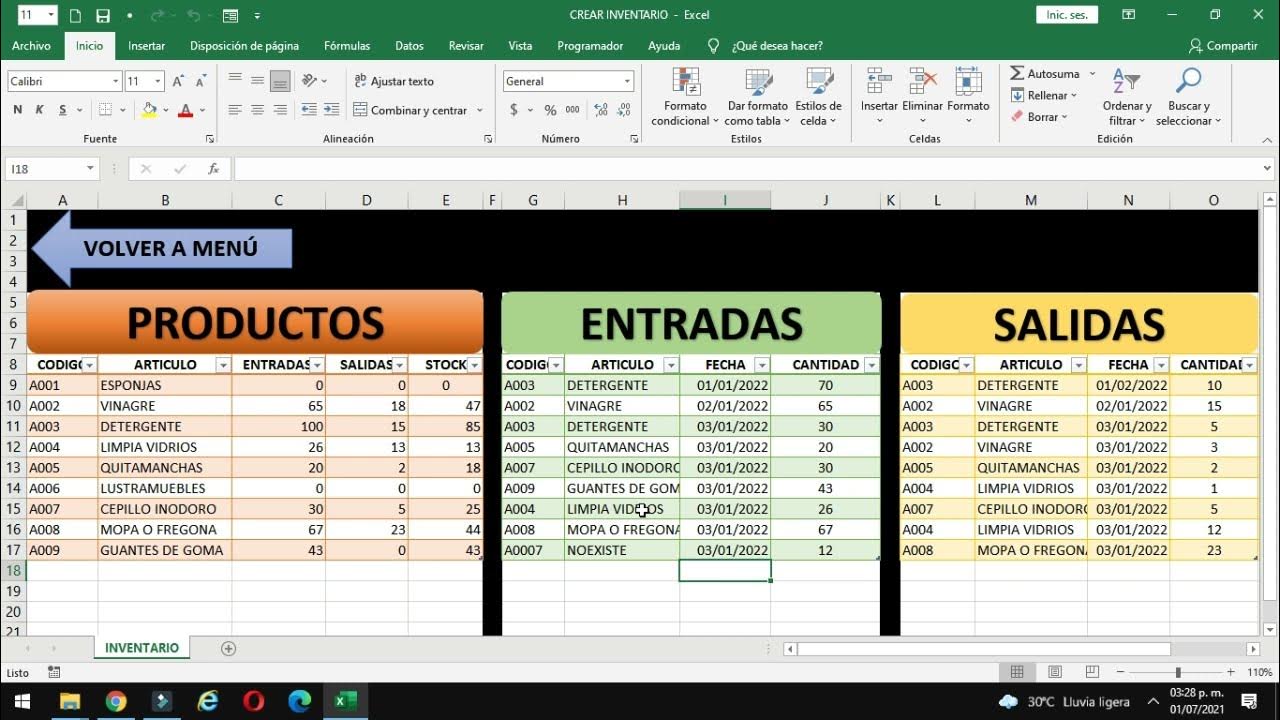
[ EXCEL ] como Hacer un SISTEMA de INVENTARIO de entradas salidas y control de stock 📦

¿Como realizar una Base de Datos en Google Sheets? Base de datos en la nube Gratis

Tutorial Declaración mensual SAT 2020 | Personas físicas | Incluye excel de ayuda
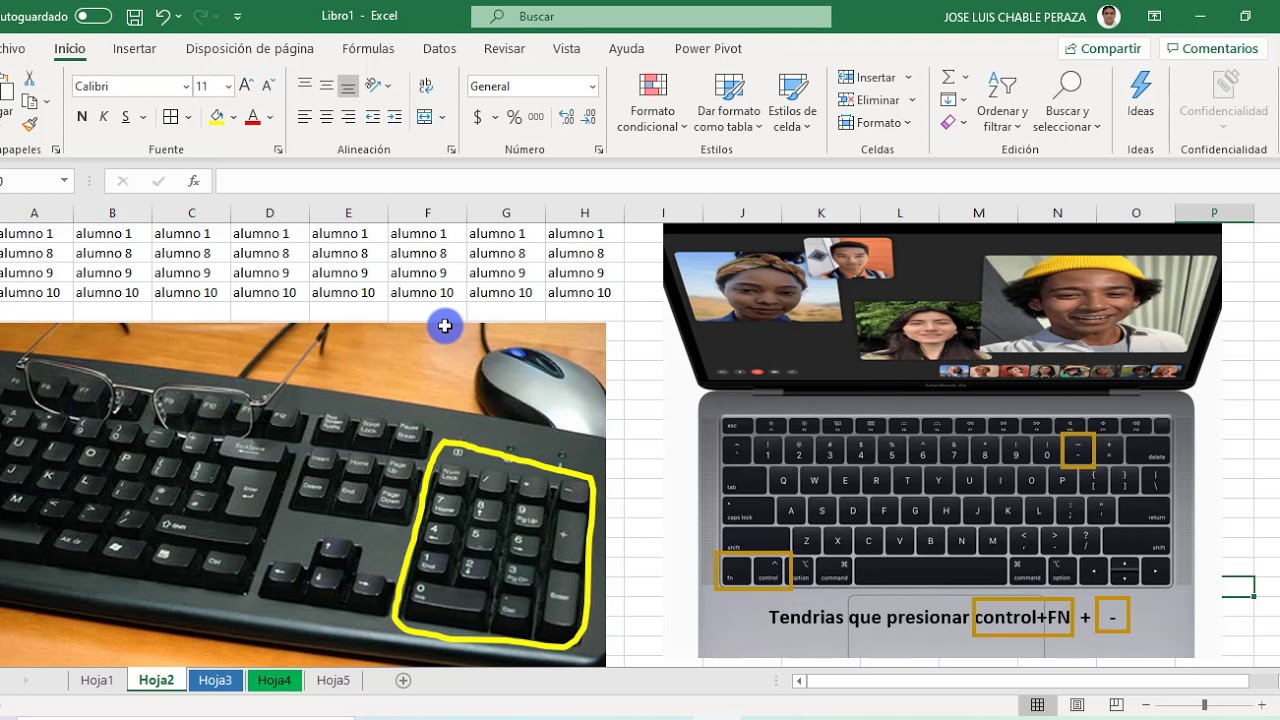
Excel eliminar celdas, filas, columnas y hojas

🔍👉 TAMAÑO DE MUESTRA / CÓMO CALCULAR el TAMAÑO DE MUESTRA PASO a PASO en EXCEL 👍

Curso de Google Drive. 6. Hojas de cálculo de Google Drive.
5.0 / 5 (0 votes)
